|
La opción de Menú Acerca de, nos muestra un formulario, desde donde podemos
modificar parámetros de configuración, como la fecha activa.
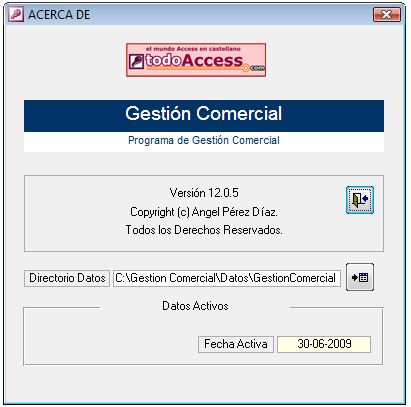
Igualmente nos permite la modificación del origen
de datos con el que deseamos trabajar, ejecutando automáticamente la vinculación
a las tablas que deseamos gestionar.
Vinculación Automática de las Tablas.
El programa de Gestión Comercial, tiene
separados los datos de la aplicación para facilitar, por un lado las tareas de
actualización del programa, y por otro, para poder trabajar en modo multipuesto.
De esta forma, es conveniente mantener la siguiente estructura en el directorio
del programa:

• GestionComercial.mde (Programa)
• Datos (Directorio que contiene la base de datos
Para vincular las tablas al directorio donde se
encuentra el fichero GestionComercial Datos.mdb debe abrir la opción de Menú
Ayuda/Acerca de.
• C:\Gestion Comercial\Datos\GestionComercial Datos.mdb
En el cuadro de dialogo ACERCA DE, debe
seleccionar el campo [directorio de datos] y allí debe teclear la ruta correcta:
“C:\Gestion Comercial\Datos\GestionComercial Datos.mdb”. Pulse en el botón
vincular, a la derecha del campo indicado y el programa vinculará de forma
automática las tablas con los datos, desde el directorio donde tiene ubicados
los datos.
Una vez hecho esto recibiremos un mensaje indicando
que los datos se han vinculado correctamente. Y ya tendremos vinculadas las tablas y podrá trabajar
con el programa sin problemas, pudiendo salvaguardar los datos de forma
totalmente independiente. Los usuarios que están acostumbrados a trabajar con
los programas de todoaccess, observarán la misma funcionalidad que en el resto
de aplicaciones.
|